ネトセツでは個別で相談を無料で受け付けています。
記事を読んでも悩みが解決できない場合、ネット通信・回線を良いもの&費用を安くしたい場合など、どこに相談したらいいか迷っている方は直接ネトセツへ気軽にご相談ください。
公式LINEから相談 ▶ LINE@
SNSから相談 ▶ X(旧Twitter)DMにて
問い合わせが多くて返信が遅くなる場合もありますが、その時はごめんなさい。
記事を読んでも悩みが解決できない場合、ネット通信・回線を良いもの&費用を安くしたい場合など、どこに相談したらいいか迷っている方は直接ネトセツへ気軽にご相談ください。
公式LINEから相談 ▶ LINE@
SNSから相談 ▶ X(旧Twitter)DMにて
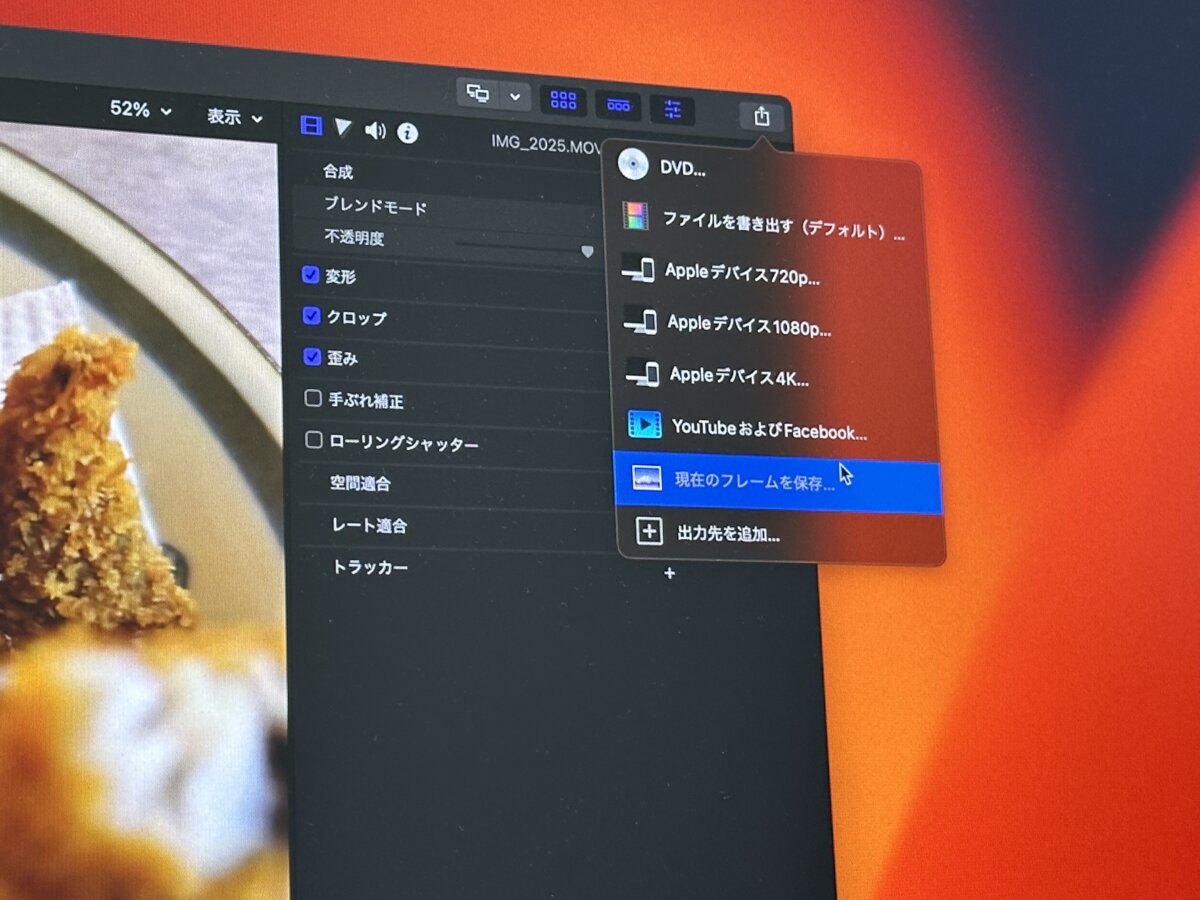
Final Cut Proでタイムラインに編集中の動画を差し込んでいる状況で、その動画中のひとシーンを静止画像として保存する手順を以下で解説します。
 ネトセツ
ネトセツ切り出した静止画像からYouTubeのサムネイル等に使う場合に役立ちます。
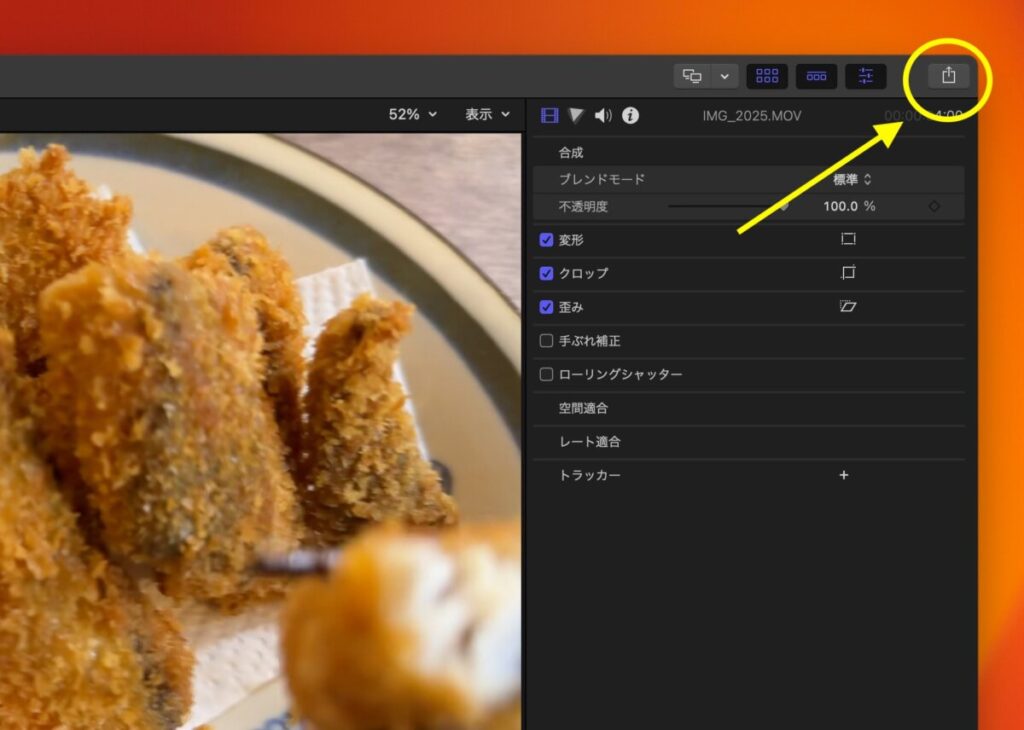
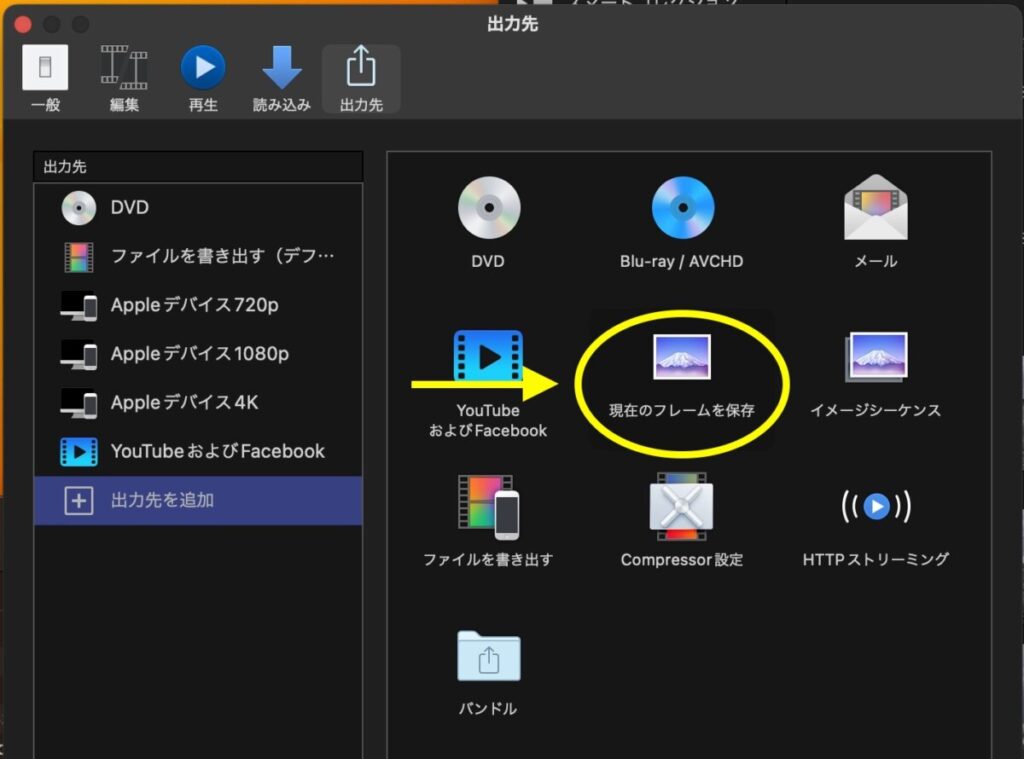
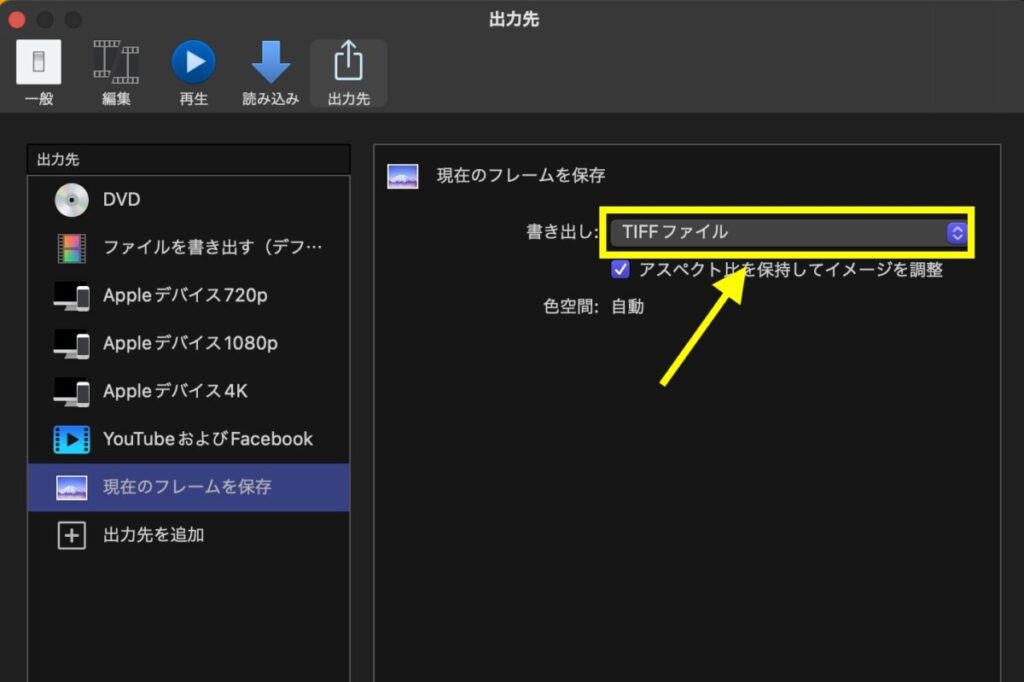
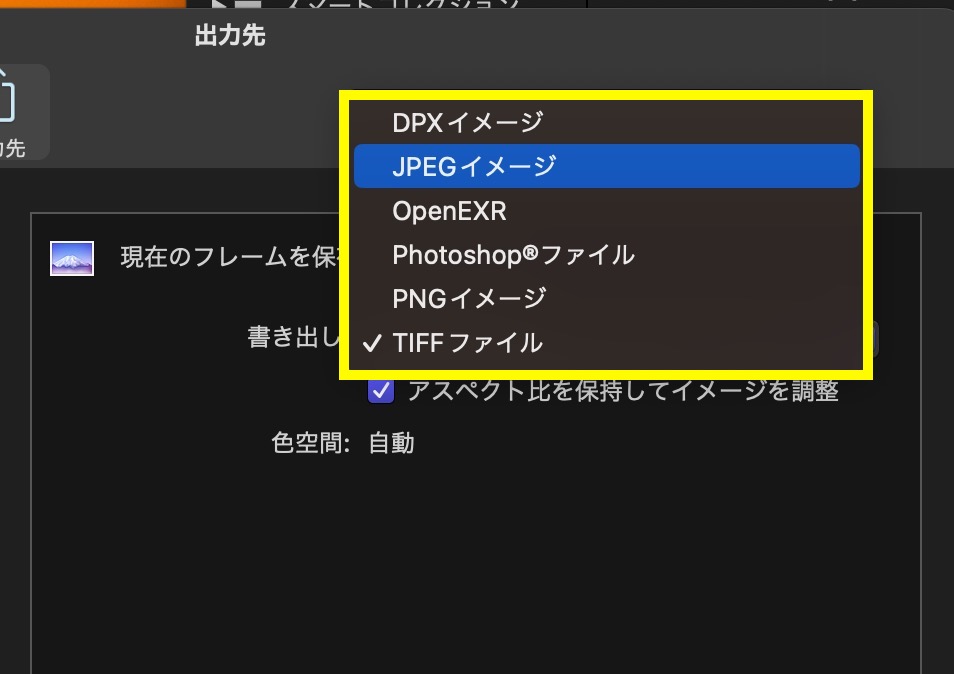
デフォルトではTIFFファイルとなっていますが、保存したいファイル形式は「JPEGイメージ」が無難なのでそれを選択肢チェックを入れます。
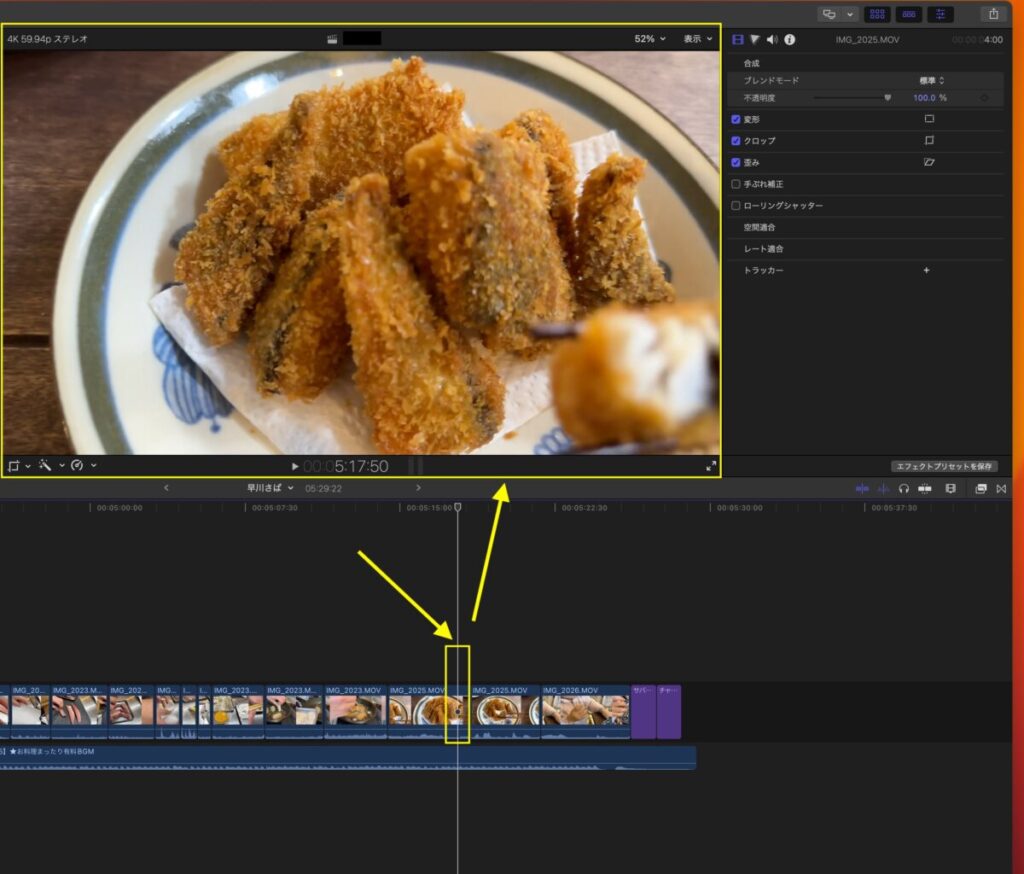
動画のタイムライン上で静止画像として切り出したい部分を再生停止しておきます。
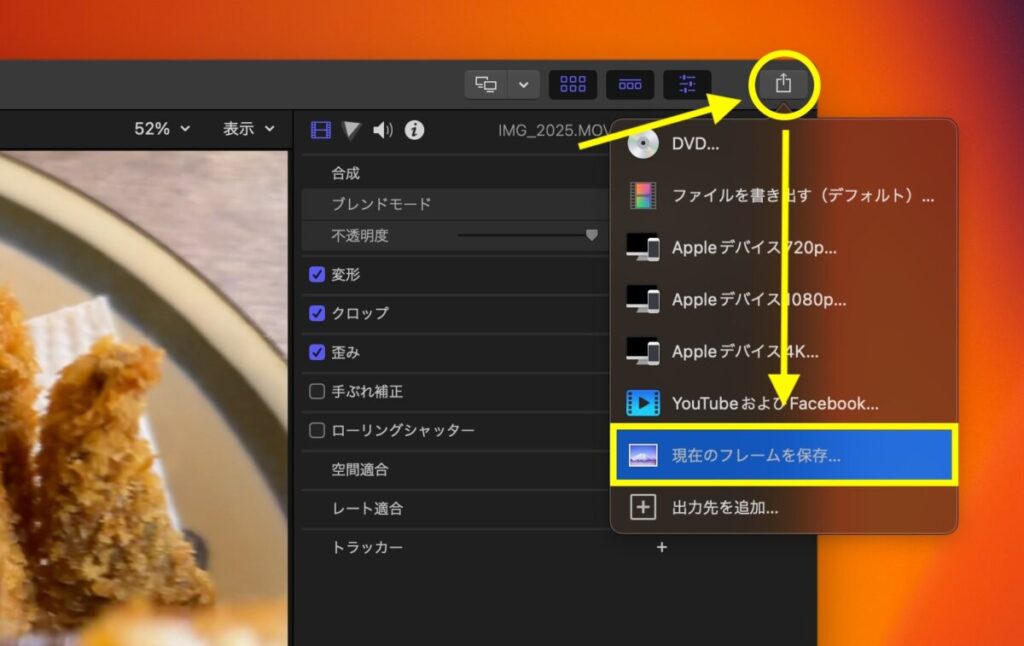
書き出しボタン項目に「現在のフレームを保存」が表示されれば以降はここからいつでも静止画保存を行うことができます。
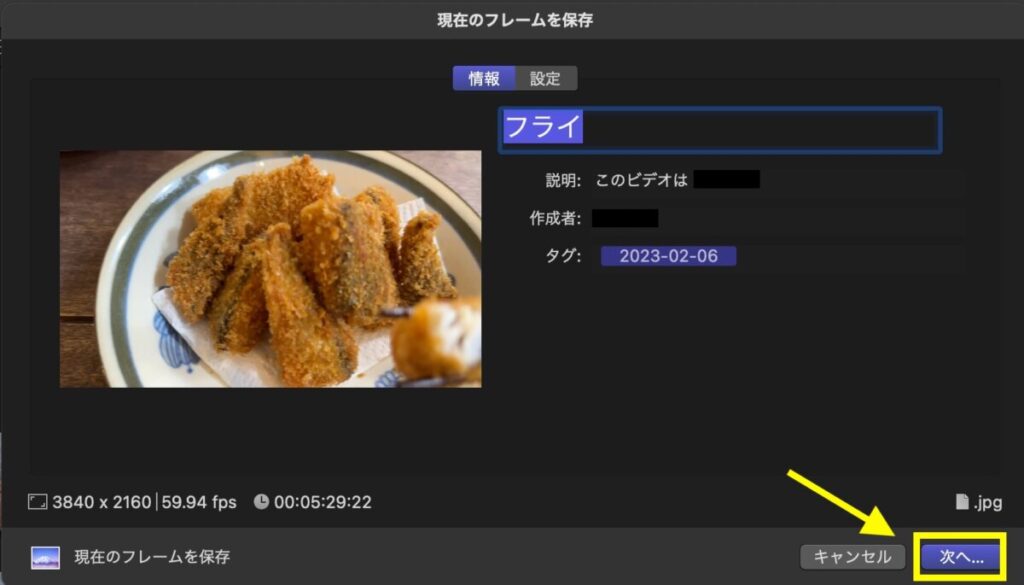
保存形式が.JpgとなっていればJPEGでの保存になりますが、そうでない形式に変更したい場合は「設定」から変更できます。
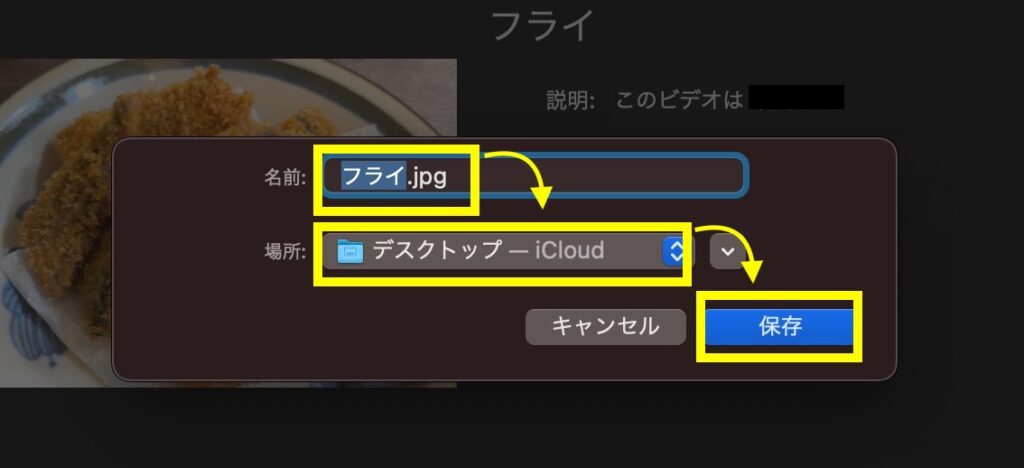
保存したいファイル名を確認し、次に保存場所を指定し問題がなければ保存ボタンを押します。
以下のように選択したシーンの静止画像を保存できたか確認しましょう。
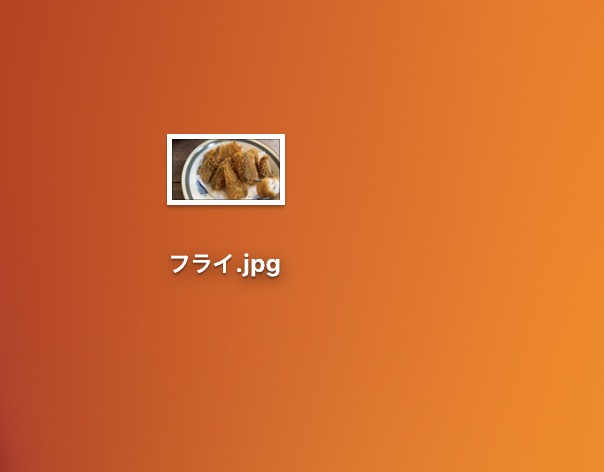
記事を読んでも悩みが解決できない場合、ネット通信・回線を良いもの&費用を安くしたい場合など、どこに相談したらいいか迷っている方は直接ネトセツへ気軽にご相談ください。
公式LINEから相談 ▶ LINE@
SNSから相談 ▶ X(旧Twitter)DMにて
診断
あなたに合うネット(WiFi)サービスが見つかる
※該当する項目を選択していくだけ
コメント